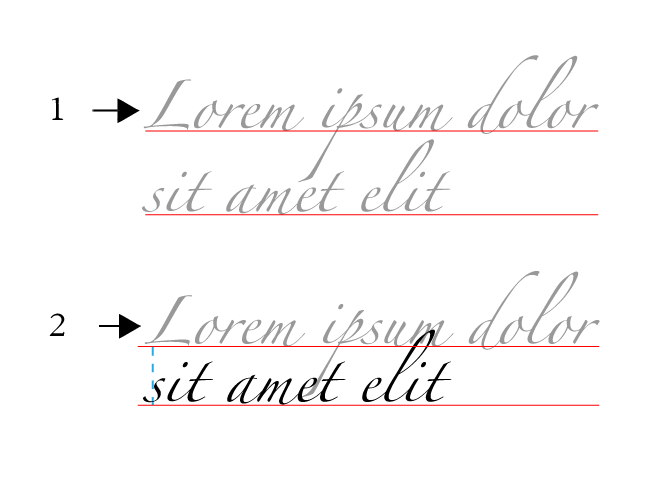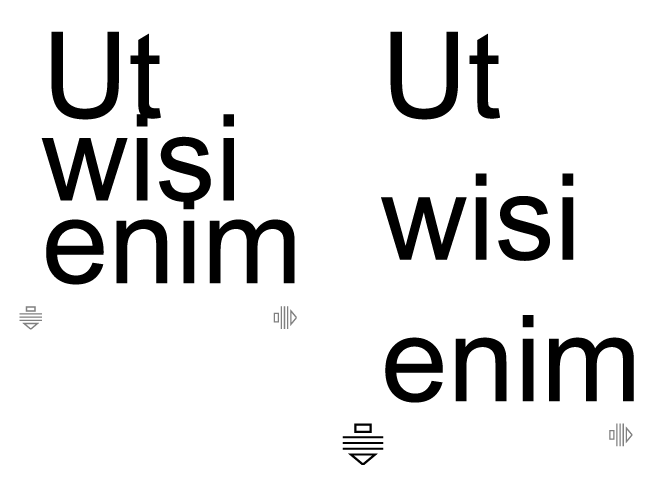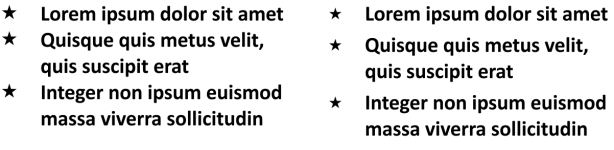Zeilen- und Absatzabstand anpassen
Sie können auch den Zeilenabstand innerhalb eines Texts ändern.
Ein ausgewogener Zeilenabstand (1) kann die Lesbarkeit von Texten verbessern. Ungenügender Zeilenabstand kann die Lesbarkeit herabsetzen, da sich Buchstaben möglicherweise überlappen (2).
In CorelDRAW können Sie den Zeilenabstand eines Textobjekts mit dem Hilfsmittel Form anpassen.
Proportionale Anpassung des Zeilenabstands mit dem Hilfsmittel Form
Sie können den Abstand zwischen Absätzen ändern. Dies ist nützlich für das Einpassen von kopierten Texten. Wenn sich der Absatz am oberen oder unteren Rand eines Rahmens befindet, wird der Abstand nicht auf den leeren Bereich zwischen dem Mengentext und dem Rahmen angewendet.
Der Abstand zwischen den Zeilen in der Aufzählung (linke Seite) wurde durch Anpassen des Abstands vor und nach dem Absatz erhöht (rechte Seite).
So passen Sie den Zeilenabstand an

1
Wählen Sie mit dem Hilfsmittel
Text 
den Mengentext aus.
Falls das Andockfenster
Eigenschaften nicht geöffnet ist, klicken Sie auf
Fenster  Andockfenster
Andockfenster  Eigenschaften
Eigenschaften.
2
Klicken Sie im Andockfenster
Eigenschaften auf die Schaltfläche
Absatz 
, um die Optionen für Absätze anzuzeigen.
3
Wählen Sie im Bereich
Absatz des Andockfensters
Eigenschaften im Listenfeld
Einheiten für vertikalen Abstand eine der folgenden Maßeinheiten aus:
•
% der Zeichenhöhe: Ermöglicht die Verwendung eines Prozentwerts, der relativ zur Zeichenhöhe ist.
•
Punkte: Ermöglicht die Verwendung von Punkten.
•
% der Punktgröße: Ermöglicht die Verwendung eines Prozentwerts, der relativ zur Punktgröße des Zeichens ist.
4
Geben Sie im Feld
Zeilenabstand einen Wert ein.

Sie können den Abstand zwischen Zeilen auch proportional ändern, indem Sie auf das Hilfsmittel Form  klicken, das Textobjekt auswählen und dann den interaktiven Pfeil für vertikalen Abstand
klicken, das Textobjekt auswählen und dann den interaktiven Pfeil für vertikalen Abstand  in der linken unteren Ecke des Textobjekts ziehen.
in der linken unteren Ecke des Textobjekts ziehen.
So passen Sie den Abstand zwischen Absätzen an

1
Wählen Sie mit dem Hilfsmittel
Text 
den Mengentext aus.
Falls das Andockfenster
Eigenschaften nicht geöffnet ist, klicken Sie auf
Fenster  Andockfenster
Andockfenster  Eigenschaften
Eigenschaften.
2
Klicken Sie im Andockfenster
Eigenschaften auf die Schaltfläche
Absatz 
, um die Optionen für Absätze anzuzeigen.
3
Wählen Sie im Bereich
Absatz des Andockfensters
Eigenschaften im Listenfeld
Einheiten für vertikalen Abstand eine Maßeinheit für den Zeilenabstand aus.
4
Geben Sie in die folgenden Felder einen Wert ein.
•
Abstand vor Absatz: Hier können Sie den Abstand eingeben, der über dem Mengentext eingefügt wird.
•
Abstand nach Absatz: Hier können Sie den Abstand eingeben, der unter dem Mengentext eingefügt wird.

Dieses Verfahren kann auch verwendet werden, um den Abstand zwischen den Punkten in Listen mit Blickfangpunkten zu anzupassen.
klicken, das Textobjekt auswählen und dann den interaktiven Pfeil für vertikalen Abstand
![]() in der linken unteren Ecke des Textobjekts ziehen.
in der linken unteren Ecke des Textobjekts ziehen.